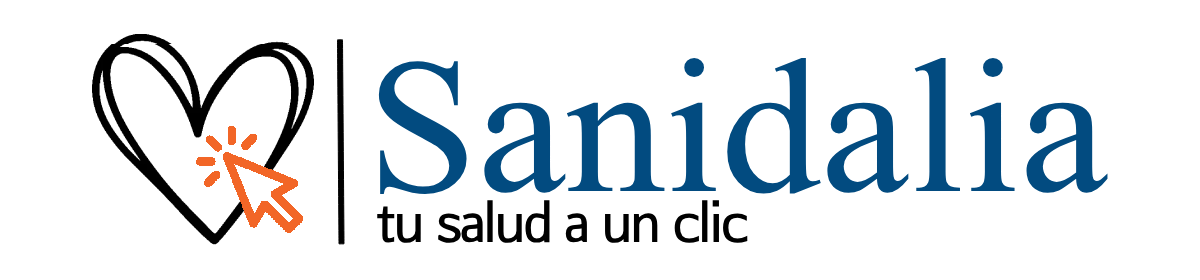X. Grupos de tarifas
Concepto
Un Grupo de tarifas es una “versión” del tarifario (por año, convenio, centro, etc.).
- Profesional (autónomo): grupos privados; solo los usa ese profesional.
- Manager (clínica): grupos compartidos; los usa el equipo de la clínica.
En el alta de tratamiento eliges: Origen (Profesional/Clínica) → Grupo → Tarifa.
¿Dónde está?
- Perfil Profesional → Configuración → Tarifas de Profesionales → GRUPOS DE TARIFA.
- Perfil Manager → Configuración → Tarifas de Clínicas → GRUPOS.
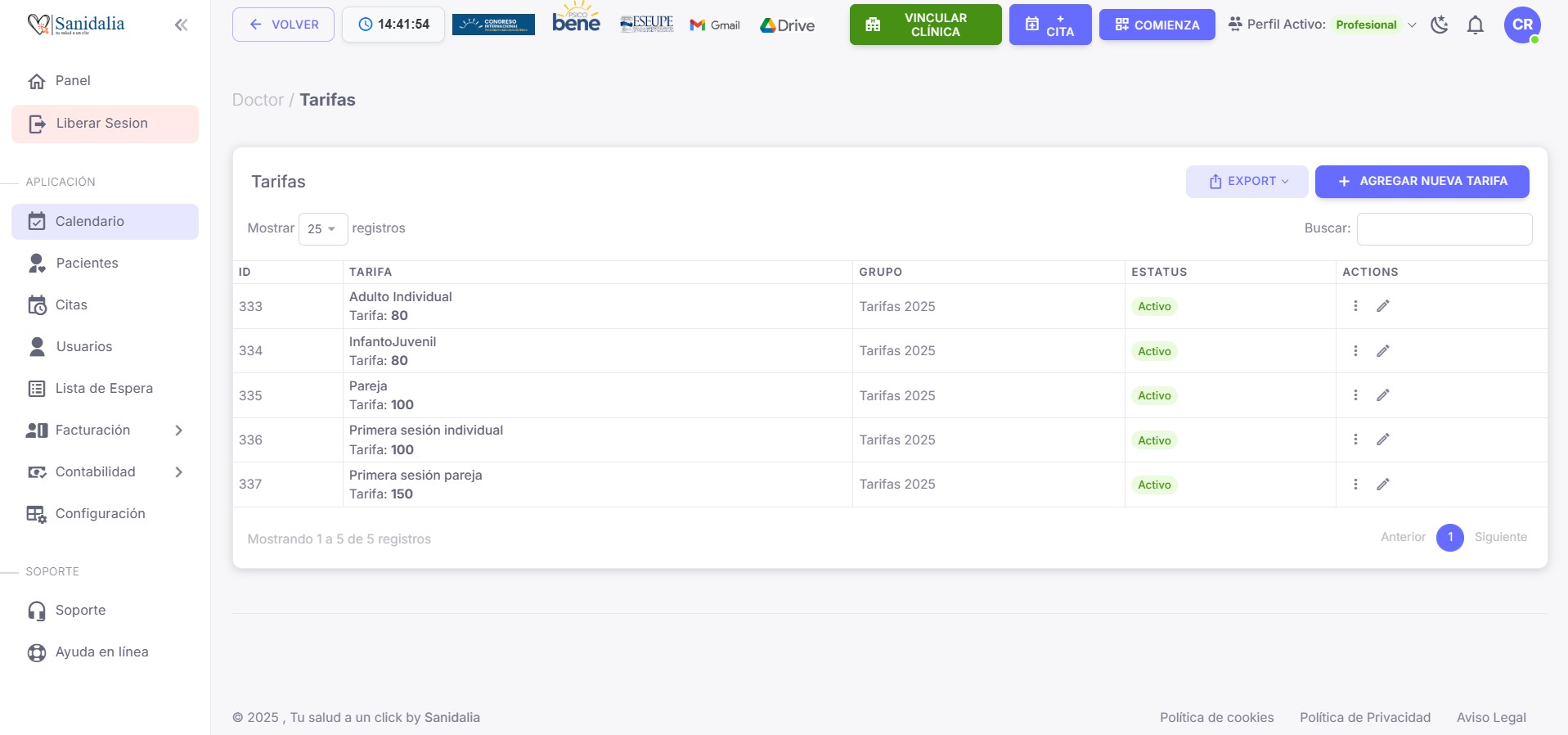
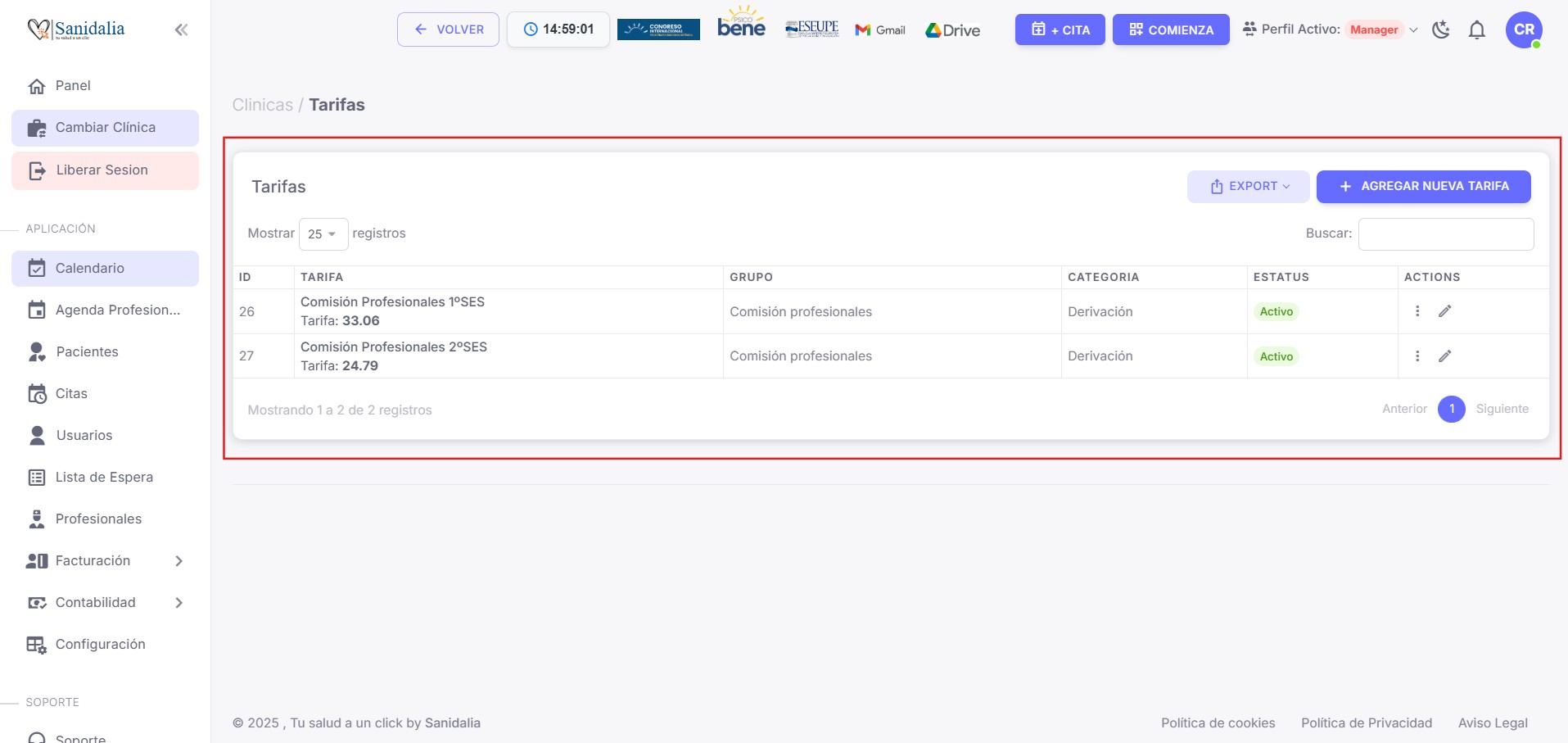
Crear un grupo (paso a paso)
- Entra en GRUPOS / GRUPOS DE TARIFA.
- Haz clic en Nuevo grupo.
- Rellena los campos del formulario (ver tabla siguiente).
- Haz clic en Guardar.
- (Opcional) Ve a TARIFAS para crear las tarifas dentro del nuevo grupo.
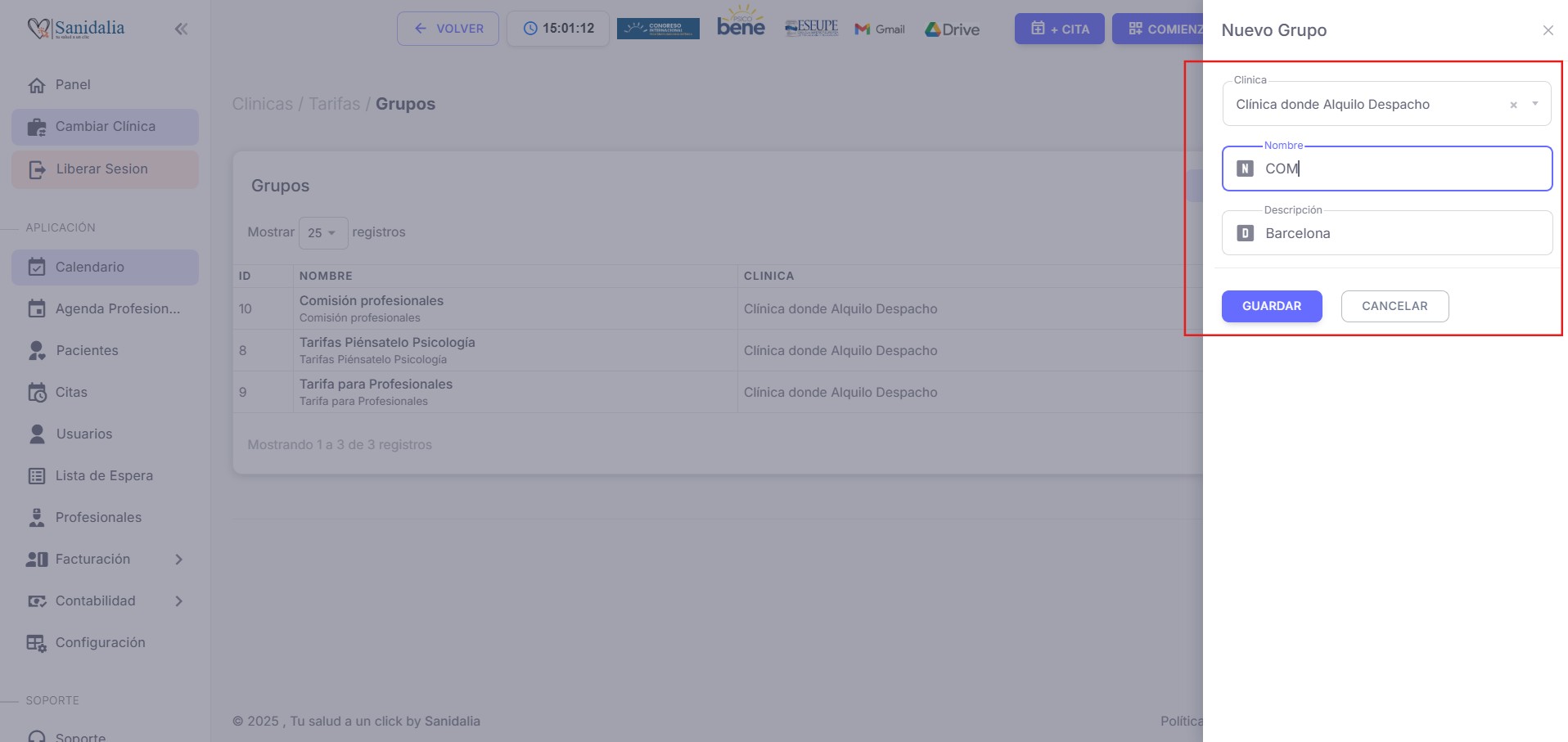
Controles del formulario
| Control | ¿Para qué sirve? | Oblig. | Valores / ejemplos |
|---|---|---|---|
| Nombre del grupo (confirma rótulo) | Identifica la versión del tarifario. | Sí | “2025”, “2026”, “Convenio Empresa Y”, “Instituto X”. |
| Descripción (confirma rótulo) | Explica cuándo y para quién se aplica el grupo. | No | “Precios vigentes para altas en 2026”. |
| Ámbito (se deduce por el rol) | Define si el grupo pertenece al Profesional (privado) o a la Clínica (compartido). | — | Depende de desde dónde entraste (Profesional/Clínica). |
| Estado / Activo (confirma rótulo) | Habilita que el grupo pueda seleccionarse en tratamientos. | Sí | Activado / Desactivado. |
| Copiar desde (si existe) | Clona las tarifas de otro grupo para acelerar la configuración. | No | Copiar `2025` para crear `2026` y ajustar precios. |
Buenas prácticas
- Crea un grupo por año (2025, 2026…) para no tocar precios de pacientes antiguos.
- Separa convenios en grupos propios (Empresa Y, Instituto X).
- Usa nombres consistentes: año + contexto (ej.: “2026 – General”).
Errores frecuentes
- No veo el grupo en tratamientos → Revisa Origen (Profesional/Clínica) y que el grupo esté Activo.
- Un contratado no ve el grupo del autónomo → Los grupos del Profesional son privados; crea el grupo en Clínica si debe compartirlo.
- Se mezclaron precios por año → Usa un grupo por año y asigna correctamente al iniciar tratamientos.